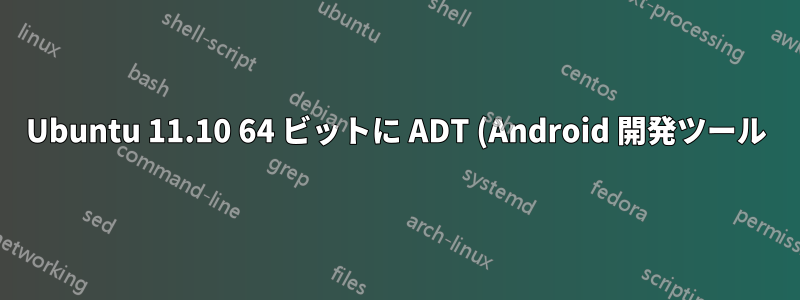%20%E3%82%92%E5%82%99%E3%81%88%E3%81%9F%20Eclipse%20%E3%82%92%E3%82%A4%E3%83%B3%E3%82%B9%E3%83%88%E3%83%BC%E3%83%AB%E3%81%99%E3%82%8B%E3%81%AB%E3%81%AF%E3%81%A9%E3%81%86%E3%81%99%E3%82%8C%E3%81%B0%E3%81%84%E3%81%84%E3%81%A7%E3%81%99%E3%81%8B%3F.png)
Android のドキュメントがあります:
そして私が見つけたのがこの WordPress ブログです:
http://bhargavg.wordpress.com/2011/12/24/installing-android-development-environment-on-ubuntu-11-10/
どちらも、そのままではうまくいきませんでした。しかし、他のソースから得た情報を組み合わせて、ADT プラグインで実行できるように Eclipse を構成できたと思います。ステップバイステップのガイドをソースとともにここに投稿します。
言及する価値のある別の質問に、Ubuntu 10.10 の詳細なステップバイステップ ガイドも記載されています。
http://www.futuredesktop.com/maverick/android/developing_android_apps_on_ubuntu.html
繰り返しになりますが、そこに記載されている手順は 11.10 64 ビットでは機能しないと思いますが、プロセス全般の概要は優れています。
答え1
1. Javaパッケージをインストールする
- http://softwareinabottle.wordpress.com/2011/11/17/install-sun-jdk-6-on-ubuntu-11-10/
-
sudo add-apt-repository ppa:ferramroberto/java sudo apt-get update sudo apt-get install sun-java6-jdk sun-java6-plugin
2. ia32-libsをインストールする
http://android-eclipse.blogspot.com/2011/05/failed-to-get-adb-version-cannot-run.html
sudo apt-get install ia32-libs
3. update-alternativeを使用して正しいバージョンのJVMを選択する
(必要に応じてapt-getでupdate-alternativeをインストールしてください)
http://android-eclipse.blogspot.com/2011/05/failed-to-get-adb-version-cannot-run.html
sudo update-alternatives --config java次の番号を選択します:
/usr/lib/jvm/java-6-sun/jre/bin/java
4. Eclipseをインストールする
Google の推奨に従ってこのバージョンをインストールしました:
-
これは64ビットUbuntuのガイドなので、64ビットバージョンを入手してください。
ダウンロードして解凍し、ルートディレクトリのEclipseファイルをダブルクリックして起動します。
5. SDKスタートパッケージをインストールする
私はここにある Android のドキュメントに従いました:
6. Androidプラットフォームをインストールする
http://bhargavg.wordpress.com/2011/12/24/installing-android-development-environment-on-ubuntu-11-10/
ダブルクリック
android-sdk-linux/tools/android
7. ADTプラグインをインストールする
ダウンロードと設定の手順は次のとおりです。
8. .bashrcの末尾に次の行を追加します。
https://stackoverflow.com/a/8693384/1093087
export PATH=${PATH}:~/android-sdks/platform-tools export ANDROID_SDK_HOME=~/android-sdks/platform-tools export PATH=$PATH:$ANDROID_SDK_HOME編集するには:
gedit ~.bashrc上記の行に正しいパスを入力してください:
source ~/.bashrc`
9. Eclipseを再起動する
成功した場合、起動時にエラーは表示されず、コンソール パネルに次のように表示されます。Android


